Como permitir senhas complexas para travamento do iPad e iPhone
O iPad, iPhone e iPod Touch dispõem de um recurso interessante para preservar a privacidade dos seus usuários, tanto em situações de roubo quanto de uso não-autorizado: o bloqueio por código, recurso que exige a digitação de uma senha definida pelo proprietário para desbloquear o aparelho quando a tela tiver apagado.
A exigência de senha pode ocorrer todas as vezes em que a tela chegar a ser apagada, ou só se ela permanecer apagada por um número de minutos definido pelo usuário – assim você pode procurar equilibrar melhor as demandas de segurança e de conveniência no seu caso.
Mas há um detalhe importante: o comportamento default do sistema é permitir definir apenas senhas numéricas de 4 dígitos, que não apenas são mais fáceis de descobrir por meio de análise combinatória, como ainda se tornam mais ineficazes considerando o número de usuários que define senhas extremamente simples, como 0000, 1234, os dígitos finais de seu telefone ou o ano de seu nascimento.
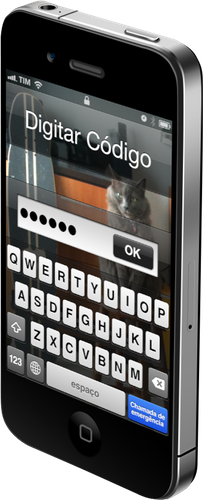
Mas existe uma forma simples de liberar senhas mais longas complexas, com letras, números e símbolos, permitindo que a tela de liberação exiba um teclado completo, como no iPhone da imagem acima (mas com funcionamento similar no iPad e iPod Touch).
Para ativar as senhas alfanuméricas, basta ir em Ajustes | Geral | Bloqueio por Código (que é o mesmo local em que se define a senha numérica de 4 dígitos), e desativar a opção "Código Simples".
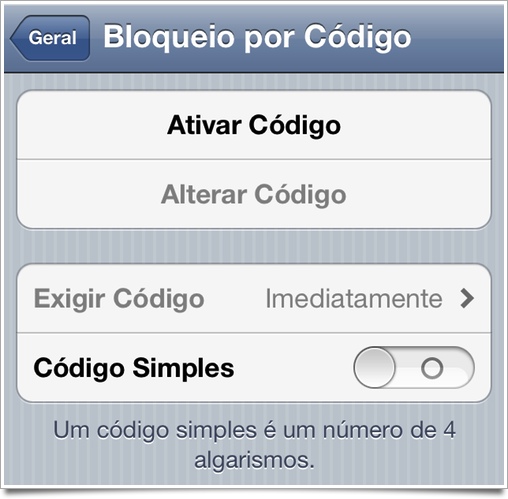
A partir daí, quando você usar a opção Ativar Código (na mesma tela), terá acesso a um teclado completo e poderá ir além do limite de 4 caracteres. Ainda na mesma tela, clicando em Exigir Código, você pode definir se o código passa a ser exigido sempre imediatamente a partir do momento em que a tela se apagar, ou após ficar apagado por um número de minutos à sua escolha.
Outra opção interessante disponível na mesma tela é a Eliminar Dados, que providenciará o apagamento de todos os dados do seu aparelho caso senhas erradas sejam tentadas por 10 vezes consecutivas – mas se você for ativar, lembre-se de manter em dia seu backup do aparelho no iTunes ou iCloud!
Dois detalhes: (1) se o aparelho já tiver uma senha definida, será necessário confirmá-la várias vezes ao longo das mudanças de configuração mencionadas acima, e (2) não se trata de uma proteção de segurança absoluta contra roubo, mas apenas medida de contenção imediata para preservação da privacidade do conteúdo – caso alguém roube seu aparelho, ainda terá a possibilidade de vir a usá-lo, se souber colocá-lo no modo de recuperação do iOS e assim resetar ou zerar todos os dados e configurações nele armazenados (incluindo a senha).
Veja também: Sistema anti-roubo para MacBook: localização geográfica, fotos remotas com a webcam e mais.
Comentar
Comentários arquivados